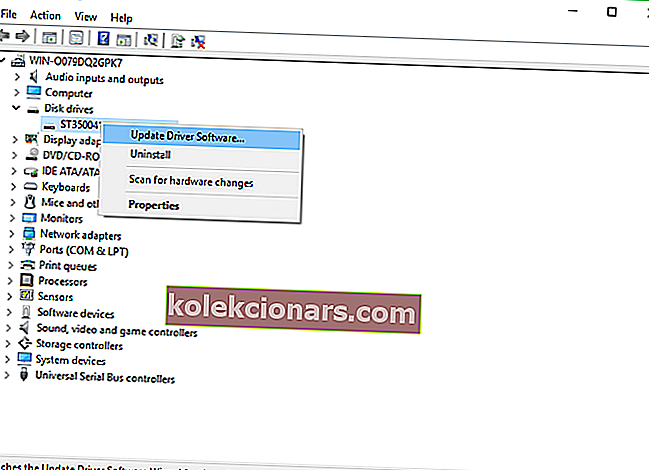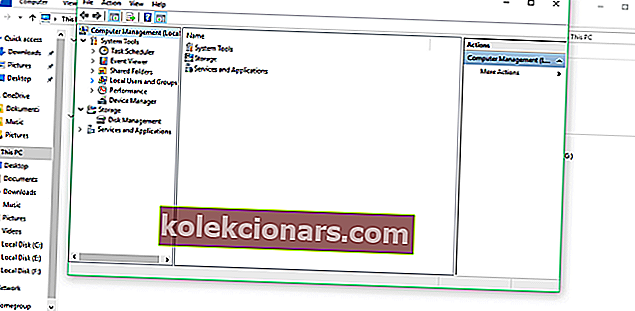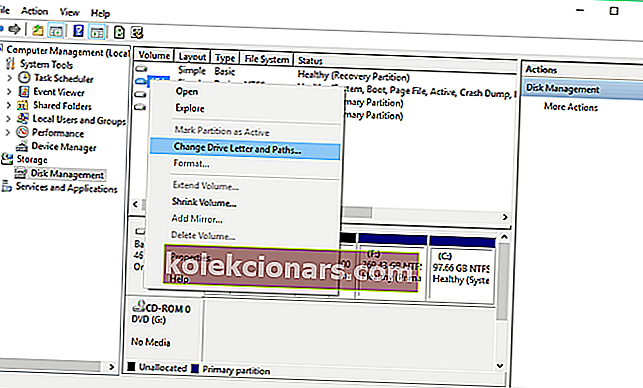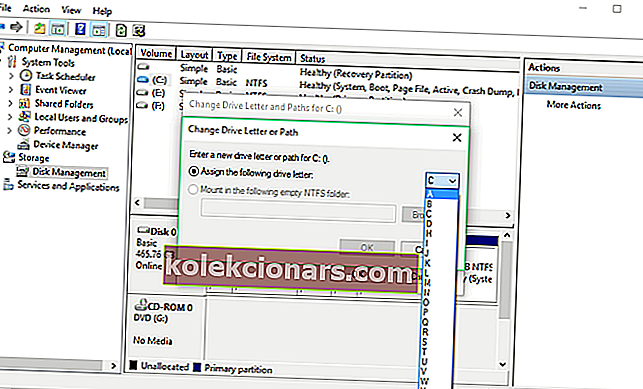- Sekundære harddisker er en utmerket måte for deg å utvide lagringskapasiteten på PCen din uten å måtte bytte ut hovedharddisken.
- Problemer med ukjente sekundære harddisker er ikke uvanlige, og det er nettopp det vi skal dekke i artikkelen nedenfor.
- Denne guiden er en del av et mye større dedikert knutepunkt for å løse problemer med harddisken, så sørg for at du lagrer den i nettleseren din, siden du kanskje trenger det igjen.
- For mer grundige feilsøkingsveiledninger, sjekk ut vår dedikerte Fix-side.

De fleste av oss bruker sannsynligvis bare en harddisk på datamaskinen, men noen mennesker som trenger mer plass, bruker også to.
Noen av brukerne som bruker en annen harddisk, har rapportert at datamaskinen ikke kan oppdage den andre etter Windows 10-oppgradering. Derfor kom vi med et par løsninger som vil løse problemet.
Først og fremst bør du åpne datamaskinen igjen og sjekke om harddisken er riktig tilkoblet. Hvis du ikke er sikker på hva du skal gjøre, kan du sjekke ut denne artikkelen for mer informasjon.
Hvis alt er koblet til riktig, men du fremdeles står overfor problemet med å oppdage den andre harddisken, kan du prøve en av følgende løsninger. Harddisken forsvant etter en Windows-oppdatering? Deretter kan du sjekke ut denne artikkelen for mer informasjon.
Hva gjør jeg hvis Windows 10 ikke oppdager den andre harddisken?
1. Se etter driveroppdateringene
1.1 Oppdater drivere manuelt
- Gå til Søk , skriv inn enhetsbehandling og trykk Enter.
- Utvid diskstasjoner , finn den andre diskstasjonen, høyreklikk på den og gå til Oppdater driverprogramvare.
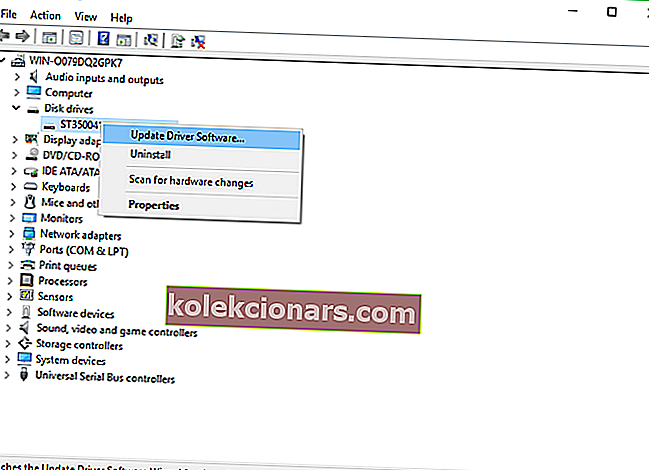
- Hvis det er noen oppdateringer, følg ytterligere instruksjoner, så blir harddiskdriveren oppdatert.
- Du kan også gå til Innstillinger > Oppdater og sjekke om samlede oppdateringer tilbyr noe for harddisken din.
Hvis datamaskinen din kunne gjenkjenne den andre harddisken før Windows 10-oppgraderingen, er det en mulighet for at dine nåværende harddiskdrivere ikke er kompatible med Windows 10.
1.2 Oppdater drivere automatisk (foreslått)
- Last ned og installer TweakBit Driver Updater

- Når programmet er installert, starter programmet automatisk skanning av PCen for utdaterte drivere.
- Driver Updater vil sjekke de installerte driverversjonene i skyens database med de nyeste versjonene og anbefale riktige oppdateringer.
- Alt du trenger å gjøre er å vente på at skanningen er fullført.

- Når skanningen er fullført, får du en rapport om alle drivere som er funnet på PCen.
- Gjennomgå listen og se om du vil oppdatere hver driver hver for seg eller alt på en gang.
- For å oppdatere en driver om gangen, klikk på lenken 'Oppdater driver' ved siden av drivernavnet.
- Eller bare klikk på 'Oppdater alt' -knappen nederst for automatisk å installere alle anbefalte oppdateringer.

Merk: Noen drivere må installeres i flere trinn, så du må trykke på Oppdater-knappen flere ganger til alle komponentene er installert.
Hvis du vil fikse denne typen problemer, er det viktig å holde driverne oppdatert, men å laste ned drivere manuelt kan være en lang og kjedelig prosess som kan påvirke PCen din (hvis du trykker på feil knapp).
Derfor vil du kanskje bruke denne driveroppdateringsprogramvaren som automatisk laster ned og installerer de nødvendige driverne. Dette verktøyet er godkjent av Microsoft og Norton Antivirus.
Etter flere tester konkluderte teamet vårt med at dette er den beste automatiserte løsningen.
Ansvarsfraskrivelse : Noen funksjoner i dette verktøyet er ikke gratis.
Windows fant ikke driveren din automatisk? Ikke bekymre deg, vi har løsningen.
2. Endre førerbokstav og sti
- Høyreklikk på denne PCen
- Det er sannsynligvis på skrivebordet, men du kan også få tilgang til det fra Filbehandling.
- Klikk på Administrer og administrasjonsvinduet dukker opp.
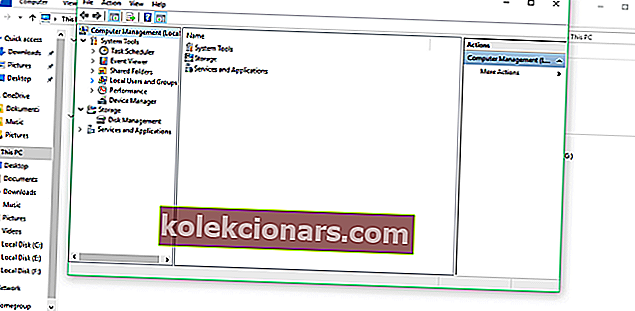
- Gå til Diskbehandling.
- Finn din andre harddisk, høyreklikk på den og gå til Change Drive Letter and Paths .
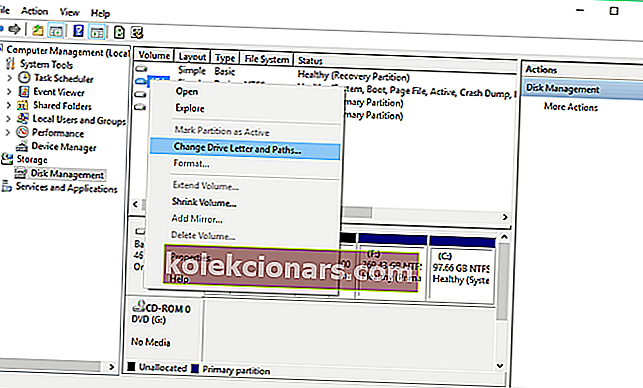
- Gå til Endre og velg bokstaven for partisjonen din fra Tilordne følgende stasjonsbokstav :.
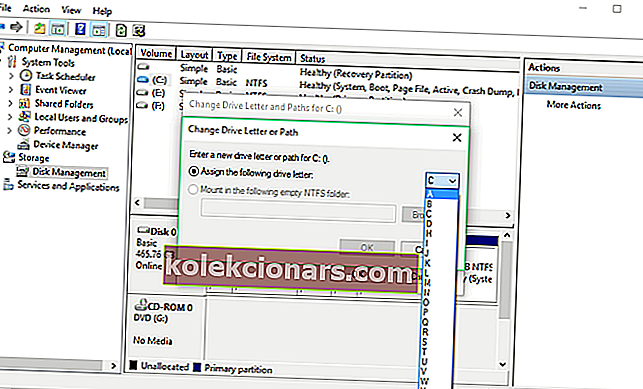
- Klikk OK , lukk alle vinduer og start datamaskinen på nytt.
Kanskje harddisken din er riktig tilkoblet og fungerer bra, men hvis den ikke har en bokstav med navnet, vil du ikke få tilgang til den fra denne PCen. Så vi skal endre stasjonsbokstaven, og forhåpentligvis vil harddisken dukke opp igjen.
Trenger du å se stasjonsbokstaven før stasjonsnavnet? Disse enkle trinnene vil hjelpe deg.
3. Gjenopprett skadet Windows-harddisk
I mange tilfeller trenger brukerne sin andre harddisk for å gjenopprette dataene fra den. Hvis det ikke oppdages, anbefaler vi at du bruker en programvare for datagjenoppretting.
Paragon Backup & Recovery er en avansert programvare for sikkerhetskopiering og gjenoppretting som lar brukerne enkelt utføre komplekse gjenopprettingsoppgaver.
⇒ Sjekk nå Paragon Backup & Recovery
Recuva Professional-versjonen tilbyr også støtte for virtuell harddisk, automatiske oppdateringer og premiumstøtte. Dette er en anbefalt løsning for å raskt løse problemet.
⇒ Last ned Recuva fra det offisielle nettstedet
Hvis du har noen viktige data på den eksterne harddisken, må du prøve et av disse verktøyene. Hvis du ikke er fornøyd med dem, kan du finne flere i lenken nedenfor.
Leter du etter mer ekstern programvare for gjenoppretting av HDD? Her er de beste alternativene akkurat nå!
FAQ: Lær mer om å legge til sekundære harddisker
- Hvor mange harddisker kan jeg ha koblet til PCen min om gangen?
Hver harddisk krever en stasjonsbokstav per partisjon, og det er 24 stasjonsbokstaver. Som sådan kan du ha opptil 24 harddisker, forutsatt at hver enkelt bare har en partisjon.
- Hvorfor skal jeg bruke en sekundær harddisk?
Den største fordelen med sekundære harddisker er at mens en som er raskere, for eksempel en SSD, kan brukes til databehandling, kan de sakte bare brukes til å lagre personlige data.
- Hva trenger jeg for å koble flere harddisker til PCen min?
Når du setter av 24 harddiskgrenser, trenger du også en strømforsyning med tilstrekkelig kapasitet. Hvis du vil se om PC-en din kan klippe den, bruk et av verktøyene som er oppført i denne artikkelen.
Det ville være alt, hvis du har noen kommentarer eller forslag, kan du nå kommentarseksjonen nedenfor. Hvis du har andre Windows 10-relaterte problemer, kan du også se etter løsningen i Windows 10 Fix-delen.
Redaktørens merknad: Dette innlegget ble opprinnelig publisert i oktober 2018 og har siden blitt oppdatert og oppdatert i april 2020 for friskhet, nøyaktighet og omfattende.